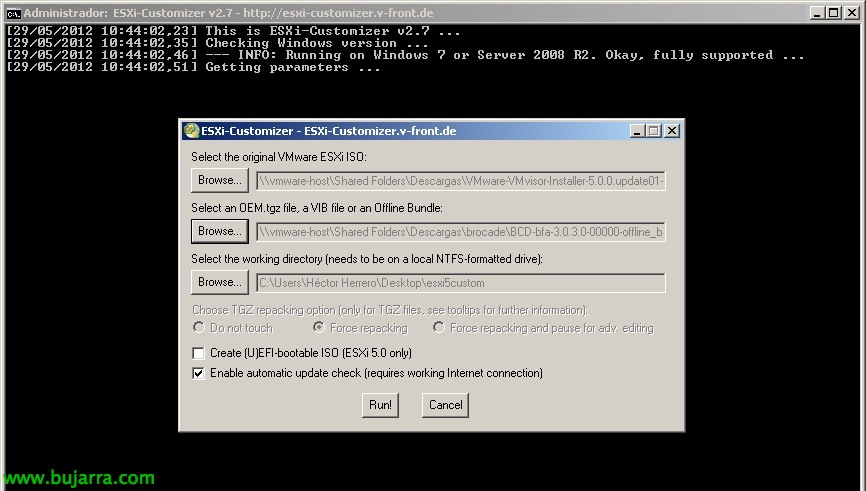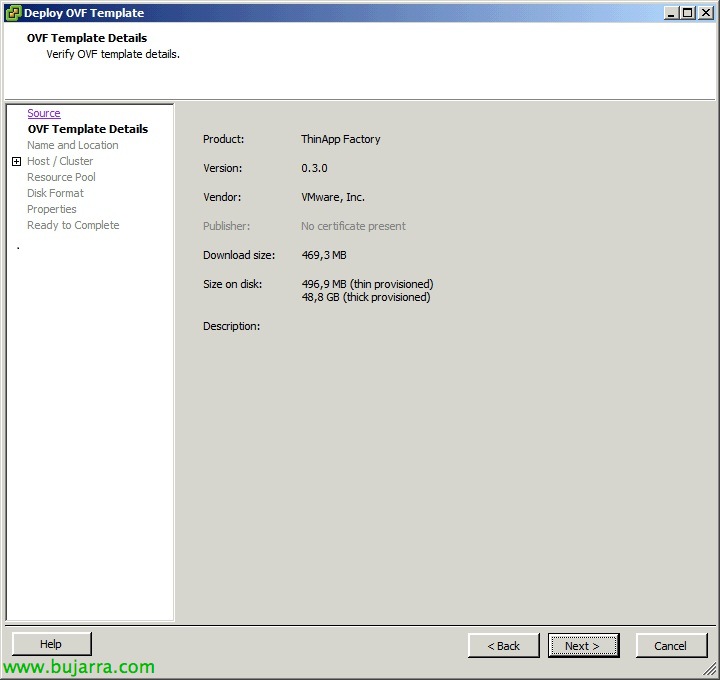Gestione delle personas VMware View
Una delle nuove funzionalità di VMware View 5 è la gestione dei profili utente con VMware View Persona Management, Attraverso una serie di policy ottimizzeremo la configurazione dei profili utente della rete, una buona alternativa ai profili di roaming Microsoft,
Lo tendremos disponible en la edición Premier de View, lo instalaremos en los escritorios a la hora de instalar el View Agent o lo podremos instalar en equipos independientes, ya que existe un instalador para ellos.
Cuando iniciemos sesión, Persona Management unicamente copiará los archivos necesarios e irá cargandolos durante la sesión según se vayan necesitando, con esto tendremos una carga mucho más rápida, Default, ogni 10 minutos sincronizaría el contenido del perfil del usuario con el almacén de red, cuando cierre la sesión se copiará las modificaciones desde su última sincronización. Inoltre, podremos configurar redirección de múltiples carpetas o realizar exclusiones.
Forma de instalación con View Agent,
Forma de instalación manual,
Importamos la plantilla 'ViewPM.adm’ del servidor View Connection Server, en '%ProgramFiles%VMwareVMware ViewServerextrasGroupPolicyFiles’ y configuraremos la politica de grupo a nuestro antojo!
Desplegamos 'Classic Administrative Templates (ADM)’ > 'VMware View Agent Configuration’ > 'Persona Management’ > 'Roaming & Sincronizzazione':
Gestisci persona utente: Quando abilitato, La persona dell'utente sarà gestita dinamicamente. Quando disabilitata, la persona dell'utente sarà gestita da Windows. L'intervallo di caricamento del profilo viene utilizzato per determinare la frequenza con cui caricare le modifiche dell'utente tipo alla rete.
Percorso dell'archivio utenti: Il percorso UNC dell'archivio in cui verranno archiviate le utenti tipos.
Se questo percorso viene lasciato vuoto, verrà utilizzato il percorso del profilo utente in Active Directory.
Rimuovi utente utente alla disconnessione: Quando abilitato, la persona memorizzata localmente di ciascun utente sarà rimossa al logout.
È inoltre possibile scegliere di eliminare le cartelle delle impostazioni locali di un utente quando la persona viene rimossa. Per Windows XP questa impostazione si riferisce a 'Impostazioni locali'’ cartella. Per Windows Vista e Windows 7 questa impostazione si riferisce a 'AppDataLocal'’ cartella.
Per impostazione predefinita, la persona memorizzata localmente non sarà eliminata quando un utente effettua il logout.
Cartella delle impostazioni locali da eseguire con roaming: Quando abilitato, le cartelle delle impostazioni locali saranno eseguite con roaming insieme al resto della persona dell'utente.
Per Windows XP questa impostazione si riferisce a 'Impostazioni locali'’ cartella. Per Windows Vista e Windows 7 questa impostazione si riferisce a 'AppDataLocal'’ cartella.
Per impostazione predefinita, le cartelle delle impostazioni locali non sono eseguibili con roaming.
File e cartelle da precaricare: Quando abilitato, i percorsi di file e cartelle selezionati saranno scaricati al login dell'utente e replicati quando i file vengono modificati. È inoltre possibile specificare eccezioni all'interno di questi percorsi in 'File e cartelle da precaricare' (eccezioni)’ criterio.
Alcuni scenari d'uso richiedono che file e cartelle specifici siano precaricati nella persona memorizzata localmente dell'utente. Questi file saranno scaricati dal repository della persona al login dell'utente e le modifiche saranno replicate da remoto man mano che si verificano.
Tutti i percorsi delle cartelle devono essere relativi alla radice del profilo locale dell'utente.
File e cartelle da precaricare (eccezioni): Quando abilitato, I percorsi di file e cartelle selezionati sono eccezioni rispetto ai percorsi specificati in 'File e cartelle da precaricare'’ criterio.
Tutti i percorsi delle cartelle devono essere relativi alla radice del profilo locale dell'utente ed esistere all'interno di una cartella specificata in 'File e cartelle da precaricare'’ criterio.
Sincronizzazione dei profili roaming di Windows: Quando abilitato, I percorsi di file e cartelle selezionati saranno scaricati al login dell'utente e replicati al logout. È inoltre possibile specificare eccezioni all'interno di questi percorsi nella 'sincronizzazione dei profili mobili di Windows'’ criterio.
Alcuni scenari di utilizzo richiedono che file e cartelle specifici siano gestiti con la funzionalità tradizionale dei profili mobili di Windows. Questi elementi verranno scaricati al login dell'utente ma non sincronizzati con il repository fino al logout dell'utente.
Tutti i percorsi delle cartelle devono essere relativi alla radice del profilo locale dell'utente.
Sincronizzazione dei profili roaming di Windows (eccezioni): Quando abilitato, I percorsi dei file e delle cartelle selezionati sono eccezioni ai percorsi specificati nella 'sincronizzazione dei profili mobili di Windows'’ criterio.
Tutti i percorsi delle cartelle devono essere relativi alla radice del profilo locale dell'utente ed esistere all'interno di una cartella specificata nella 'sincronizzazione dei profili mobili di Windows'’ criterio.
File e cartelle escluse dalla sincronizzazione mobile: Quando abilitato, I percorsi dei file e delle cartelle selezionati non saranno replicati con il resto della persona dell'utente. È inoltre possibile specificare eccezioni all'interno di questi percorsi in 'File e cartelle escluse dal roaming'’ criterio.
Alcuni scenari di utilizzo richiedono che cartelle e file specifici all'interno della personalizzazione dell'utente esistano solo sulla macchina locale. Questo è il caso della maggior parte dei file temporanei o memorizzati nella cache che non necessitano di essere replicati nel repository remoto.
Tutti i percorsi delle cartelle devono essere relativi alla radice del profilo locale dell'utente.
File e cartelle escluse dalla sincronizzazione mobile (eccezioni): Quando abilitato, I percorsi di file e cartelle selezionati sono eccezioni ai percorsi specificati in 'File e cartelle escluse dal roaming'’ criterio.
Tutti i percorsi delle cartelle devono essere relativi alla radice del profilo locale dell'utente ed esistere all'interno di una cartella specificata in 'File e cartelle escluse dal roaming'’ criterio.
Cartelle da scaricare in background: Quando abilitato, I percorsi delle cartelle selezionate saranno scaricati in background dopo che l'utente ha effettuato l'accesso. You may also specify exceptions within these paths in the ‘Folders to background download (eccezioni)’ criterio.
Some usage scenarios can be optimized by downloading the contents of specific folders in the background. This can help users avoid waiting for large downloads either during logon or when an application starts.
For example, including the VMware ThinApp sandbox folders may improve application startup times by ensuring that all needed persona files have already been downloaded before starting.
Tutti i percorsi delle cartelle devono essere relativi alla radice del profilo locale dell'utente.
Cartelle da scaricare in background (eccezioni): Quando abilitato, the selected folder paths are exceptions to the paths specified in the ‘Folders to background download’ criterio.
All folder paths should be relative to the root of the user’s local profile and exist within a folder specified in the ‘Folders to background download’ criterio.
Excluded Processes: Excluded processes are processes whose i/o is ignored by Persona. Certain anti-virus applications might need to be added to prevent performance problems. If an anti-virus application does not have a feature to disable offline file retrieval during its on-demand scans, this setting will prevent it from unnecessarily retrieving files. However, changes to files/settings in the users’ profiles made by excluded processes are still replicated.
Desplegamos 'Classic Administrative Templates (ADM)’ > 'VMware View Agent Configuration’ > 'Persona Management’ > ‘Folder Redirection’:
Dati dell'applicazione (Roaming), Contatti, Biscotti, Desktop, Download, Preferiti, History, Links, I miei documenti, My Music, My Pictures, My Vireos, Network Neighborhood, Printer Neighborhood, Recent Items, Saved Games, Searches, Send To, Start Menu, Startup Items, Modelli & Temporaly Internet Files.
Desplegamos 'Classic Administrative Templates (ADM)’ > 'VMware View Agent Configuration’ > 'Persona Management’ > ‘Desktop UI’:
Hide local offline file icon: Quando abilitato, the offline icon is hidden when locally viewing most offline persona files. Questo nasconde l'icona offline in Esplora File di Windows così come nella maggior parte delle finestre di dialogo comuni.
Per impostazione predefinita, l'icona offline è nascosta.
Mostra il progresso durante il download di file di grandi dimensioni: Quando abilitato, una finestra di progresso verrà mostrata durante il download di file di grandi dimensioni dal repository persona. È possibile specificare anche la dimensione minima del file richiesta per mostrare la finestra di progresso.
Per impostazione predefinita, la finestra di progresso non viene mostrata.
Mostra errori critici agli utenti tramite avvisi dell'icona nella barra delle applicazioni: Quando abilitato, gli avvisi critici dell'icona della barra delle applicazioni relativi a problemi di replica o di connettività di rete verranno mostrati all'utente. Per impostazione predefinita, questi avvisi sono nascosti.
E infine direttive per il logging se necessario!